使用AI怎样批量裁剪图片呢?想必有的网友还不太了解的,为此,今日小编带来的这篇文章就为大伙分享了AI同时裁剪多张图片步骤分享,一起来看看吧。
1、运行Ai软件,置入想要进行处理的多张图片;

2、快捷键Ctrl+A全选对象,之后依次执行【对象】-【锁定】-【所选对象】来锁定对象(或以快捷键Ctrl+2进行操作);

3、随后,画一些小的正方形(纯色填充,无描边)覆盖待截取区域;再沿着图片大小画一个图案(无填充,纯色描边),并编组;

4、按住Alt键移动复制该编组图案,使其位于其他图片的相同位置;

5、快捷键Ctrl+A全选图案(编组图案),取消编组,删除大方框图案,并设置小方框的透明度为0;

6、解锁前面锁定的图片,全选对象,依次执行【对象】-【拼合透明度】;

7、最后,取消编组,删除不需要的部分,这样每张图片相同区域的选定内容就截取出来了!

以上这里为各位分享了AI同时裁剪多张图片步骤分享。有需要的朋友赶快来看看本篇文章吧!
 索尼宣布收购 Haven Studio
索尼宣布收购 Haven Studio 2022抖音集卡分七亿活动攻
2022抖音集卡分七亿活动攻 抖音错落三屏特效设置方
抖音错落三屏特效设置方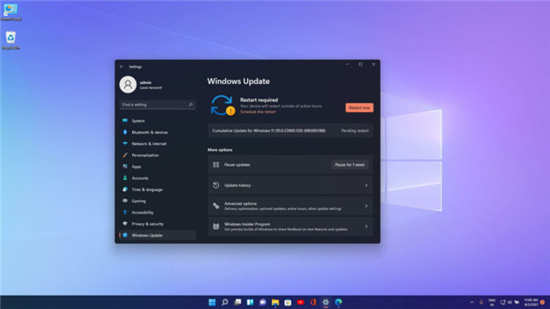 Windows 11 Build 22000.120 (KB5
Windows 11 Build 22000.120 (KB5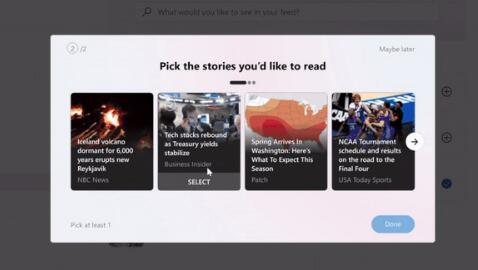 Windows 10 build 21354通过新更
Windows 10 build 21354通过新更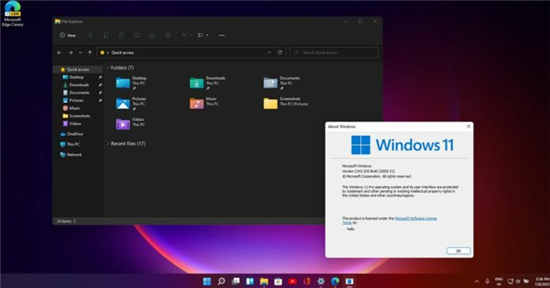 windows11直接升级以需要更
windows11直接升级以需要更 谷歌公布最新Windows10提权
谷歌公布最新Windows10提权 0patch修复了Windows 7 / Serv
0patch修复了Windows 7 / Serv 寻还建筑组合怎么搭配升
寻还建筑组合怎么搭配升 摩尔庄园手游夏日音符怎
摩尔庄园手游夏日音符怎 星之卡比探索发现有哪些
星之卡比探索发现有哪些 技嘉主板如何恢复出厂设
技嘉主板如何恢复出厂设 蓝宝石显卡驱动安装失败
蓝宝石显卡驱动安装失败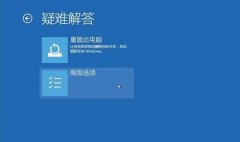 win10开机黑屏没反应解决方
win10开机黑屏没反应解决方 8g虚拟内存设置多少好吃鸡
8g虚拟内存设置多少好吃鸡 PotPlayer消除视频原本人声
PotPlayer消除视频原本人声 win11进不了系统的解决教程
win11进不了系统的解决教程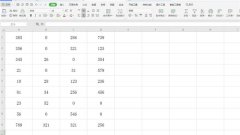 Excel中数字0如何设置不显
Excel中数字0如何设置不显 WPS如何快速删除数据中所
WPS如何快速删除数据中所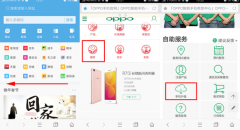 oppo刷机降级系统教程
oppo刷机降级系统教程 2022年高性价比手机推荐
2022年高性价比手机推荐 小米随身wifi怎么用 小米随
小米随身wifi怎么用 小米随 电脑怎么改无线网密码?
电脑怎么改无线网密码?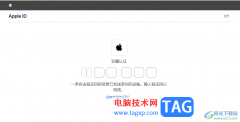
epic是一款游戏平台软件,在该游戏平台软件中,提供了十分丰富的游戏资源,大家可以通过该游戏资源进行体验游戏带来的快乐,而一些小伙伴第一次使用该epic游戏软件的时候,不知道如何登...
37042 次阅读
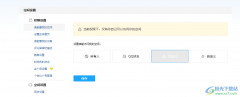
很多小伙伴在使用QQ的时候经常会遇到被陌生人评论或是进入空间的情况,这都打扰到了我们正常的使用,当我们不希望自己的空间内容被别人看到时,我们可以给空间设置访问权限,在QQ中,...
148293 次阅读

360安全卫士是一款维护电脑安全,清理电脑垃圾的安全软件,这款软件已经被使用很多年了,虽然市面上有新的安全软件诞生,但是360安全卫士的地位仍是不可估量的,由于市场上出现各种各样...
22444 次阅读

钉钉成为越来越受关注和欢迎的办公软件了,这款办公软件不仅包含文件的传输功能,也可以进行视频会议或者直播等相关功能,一些小伙伴常常在该软件中进行视频会议,大家通过这款软件进...
18425 次阅读
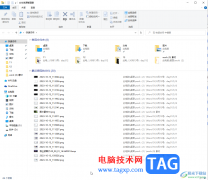
谷歌浏览器是一款非常好用的软件,该软件性能稳定,很多小伙伴都在使用。如果我们在电脑版谷歌浏览器中升级时发现升级失败,提示错误代码0×0000,小伙伴们知道具体该如何解决吗,其实...
26829 次阅读
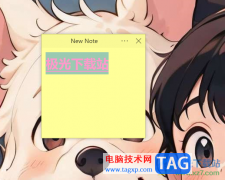
SimpleStickyNotes是一款非常不错且实用的便签工具,大家在使用的过程中,常常会将自己遇到的一些重要内容通过便签的方式进行展示出来,其中你还可以为编辑的便签内容进行文字大小、字体以...
28518 次阅读
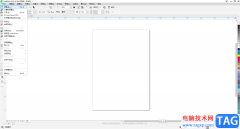
CorelDRAW简称为CDR,这是一款用户众多的平面设计软件,在其中如果我们希望为文字添加外部描边效果,小伙伴们知道具体该如何进行操作吗,其实操作方法是非常简单的。我们只需要点击输入文...
17777 次阅读
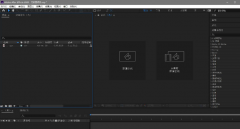
我们在使用Ae软件进行视频编辑的时候,该怎么设置帧率呢?其实很简单,下面小编就为大家带来了Ae设置帧率的方法哦,有需要的朋友不要错过本篇文章哦。...
51893 次阅读
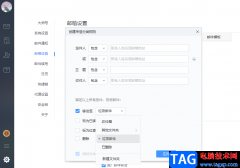
很多小伙伴都很喜欢使用网易邮箱大师,因为这款软件的功能十分的丰富,它可以多平台协同处理日程,让我们的工作安排一目了然,还可以将同一主题的邮件合并显示,让往来邮件自动排列。...
34345 次阅读
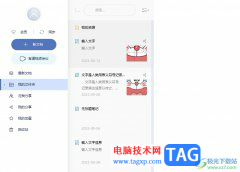
有道云笔记是一个个人与团队的线上资料库,简单来说是一款文字信息记录工具,这款软件支持的云平台同步,让用户实现随时编辑、分享或是查看最新笔记信息,并且还提供了文档管理功能,...
22355 次阅读
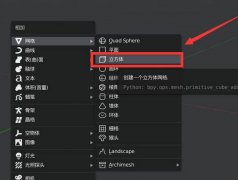
相信有的新手用户还不了解blender重叠的点和线进行合并的操作,而今天笔者就提供了关于blender重叠的点和线进行合并的方法内容,有需要的朋友不要错过哦。...
174480 次阅读
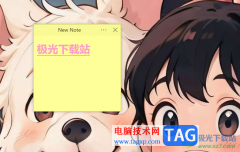
SimpleStickyNotes是一款操作操作起来编辑简便的便签工具,你可以将平时遇到的一些事情、工作任务以及学习资料等都可以编辑成便签进行阅览,而其中当你在桌面上编辑了多个便签之后,就会影...
26120 次阅读
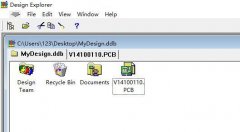
可能有的朋友还不知道使用Protel99se怎么给PCB铺地?那么还不会的朋友就赶快跟着小编一起来学习一下Protel99se给PCB铺地的方法吧。...
154030 次阅读

许多朋友还不熟悉AE文件导出为PR格式的操作,下面笔者就讲解关于AE文件导出为PR格式的操作步骤,希望对你们有所帮助哦。...
67213 次阅读
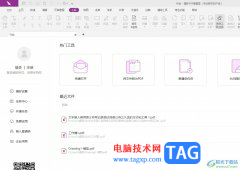
福昕pdf编辑器是一款不错的在线pdf编辑工具,它为用户提供了强大的pdf编辑功能,用户可以删除替换、合并拆分或是格式转换pdf文档,能够很好的满足用户的需求,并且深受用户的喜欢,当用户...
24731 次阅读